PJ-883
常见问题解答与故障排除 |

PJ-883
日期: 2023-12-26 ID: faqp00100316_006
如何使用 Wireless Direct 模式将电脑连接到打印机?
- 从本网站的 [下载] 部分下载软件/文档安装程序,然后启动安装程序。除打印机驱动程序外,还需要安装P-touch Editor、打印机设置工具等软件。
-
启动打印机驱动程序后,弹出连接方式选择对话框,选择 [本地连接(USB)]。
单击[下一步],然后按照安装说明操作。
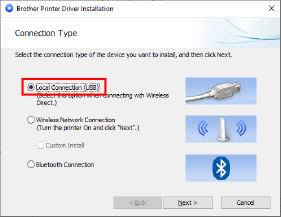
-
安装完成后,按下蓝牙和Wi-Fi按钮 (
 ) ,开启打印机的蓝牙和Wi-Fi功能。
) ,开启打印机的蓝牙和Wi-Fi功能。 -
更改打印机的设置。
启动计算机上的打印机设置工具,然后单击[通信设置]。在 [Wireless Direct] 选项卡中确认SSID(网络名称)和密码(网络密钥),然后在[常规] 选项卡的 [通信设置] 中为 [选定接口] 选择 [Wireless Direct]。
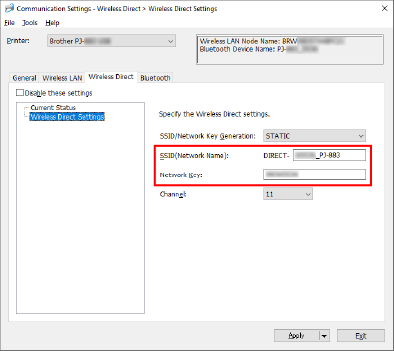
-
在您的计算机上,选择您在步骤4中确认的SSID并连接到打印机。
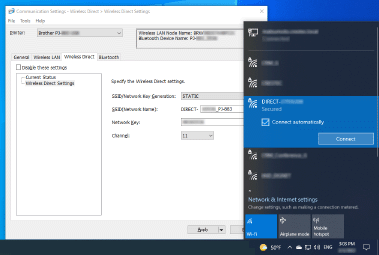
- SSID的出厂设置为“DIRECT-[产品序列号的后五位]_PJ-883”。
- 如果系统提示输入密码,请输入步骤4中确认的密码(Network Key)。
- 对于Windows 10或更高版本,选中[自动连接]。
- 连接完成可能需要几分钟的时间。
-
再次启动计算机上的打印机设置工具,然后单击[通信设置]。
在 [Wireless Direct] 选项卡的 [当前状态] 中确认IP地址。
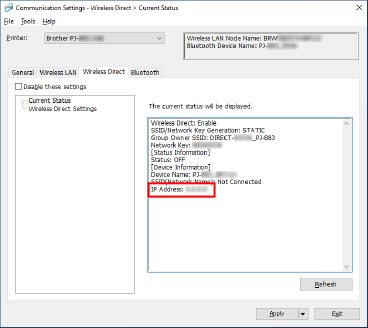
-
打开 [设备和打印机] 窗口。 (有关打开窗口的更多信息,请点击这里。)
单击 [添加打印机]。
Windows 8.1或更高版本:
单击窗口底部的 [我想要的打印机未列出],而不是选择PJ-883显示的打印机图标。
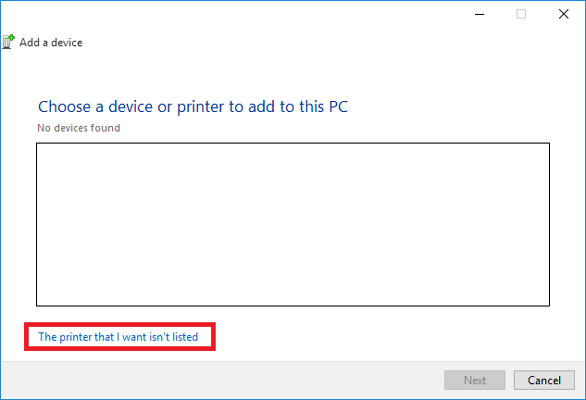
-
Windows 8或更高版本:
选择 [添加手动设置的本地打印机或网络打印机],单击 [下一步]。
Windows 7或更早版本:
单击 [添加本地打印机]。 - 选择 [新建端口] - [标准TCP/IP端口], 单击 [下一步]。
- 输入在步骤6中确认的IP地址,然后单击 [下一步]。计算机将开始搜索TCP/IP端口。
- 当出现 [您想使用哪个版本的驱动程序?],选择 [使用当前安装的驱动程序(推荐)],单击 [下一步]。确认打印机名称,然后单击[下一步]。您已将计算机连接到打印机。
- 再次打开 [设备和打印机] 窗口,在[打印机属性]对话框中单击 [端口] 选项卡,确认打印机的IP地址与步骤6中确认的地址相同,并选择 [标准TCP/IP端口] 选项(不是WSD端口)。
- 启动P-touch Editor来创建和打印标签。
-
从本网站的 [下载] 部分下载打印机驱动程序,双击文件,然后按照屏幕上的说明操作。
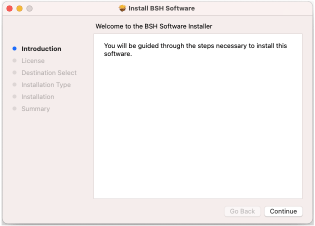
-
安装完成后,按下蓝牙和 Wi-Fi 按钮 (
 ) ,开启打印机的蓝牙和 Wi-Fi 功能。
) ,开启打印机的蓝牙和 Wi-Fi 功能。
-
更改打印机的设置。
使用USB连接线连接打印机和计算机。在计算机上启动打印机设置工具,在 [无线局域网] 选项卡中将 [WirelessDirect] 设置为 [开],并确认SSID(网络名称)和密码(网络密钥)。
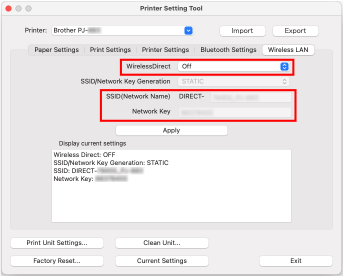
-
在您的计算机上,选择您在步骤3中确认的SSID并连接到打印机。

- SSID的出厂设置为“DIRECT-[产品序列号的后五位]_PJ-883”。
- 如果系统提示输入密码,请输入步骤3中确认的密码(Network Key)。
- 连接完成可能需要几分钟的时间。
-
在操作系统中添加打印机。
从苹果菜单中,打开 [系统设置]/[系统偏好设置]-[打印机和扫描仪],然后单击 [添加打印机,扫描仪或传真]或[+]按钮。 -
在 [名称] 列表中选择需要使用的打印机,然后在 [使用] 列表中选择 [型号名称] + CUPS。
- 点击 [添加]。
- 启动P-touch Editor来创建和打印标签。
PJ-883
如果需要更多的帮助,请联系 Brother 客户服务中心:
内容反馈
请在下方提供您的反馈,帮助我们改进支持服务。